如何使用PS增加画面的对比度?
溜溜自学 平面设计 2022-07-12 浏览:1033
大家好,我是小溜,PS是图像处理软件,有的时候画面比较灰白,那么要怎样快速的增加画面的对比度呢?下面我们就通过以下步骤,快速的学习处理的方法吧!
想要更深入的了解“PS”可以点击免费试听溜溜自学网课程>>

工具/软件
硬件型号:联想(Lenovo)天逸510S
系统版本:Windows7
所需软件:PS CS6
一、打开图像并复制副本
第1步
打开我们需要的处理的图片,可以看到画面比较灰白。
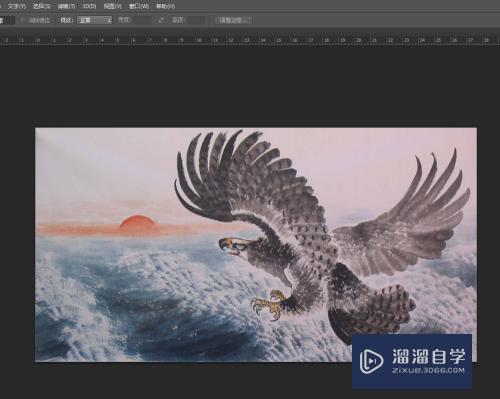
第2步
选择“背景”层,拖拽背景图层到创建图层上,建立新副本。
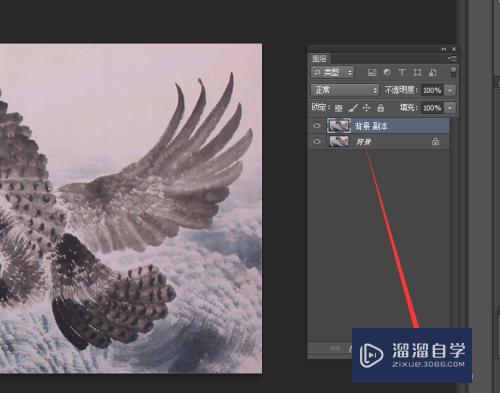
二、调整画面的亮度与对比
第1步
通过执行:“图像>调整>亮度/对比度”,快速调整画面的对比度。
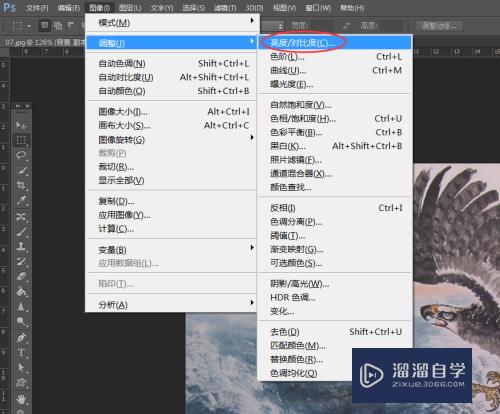
第2步
在新弹出的窗口,设定亮度与对比度的属性参数,去除画面的灰白。
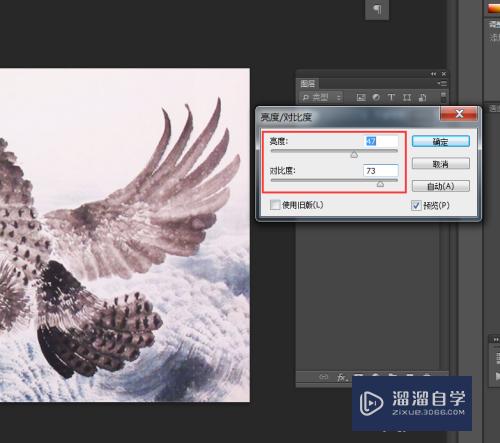
第3步
将上层的图层的混合模式,设定为叠加模式,加强画面的对比度。
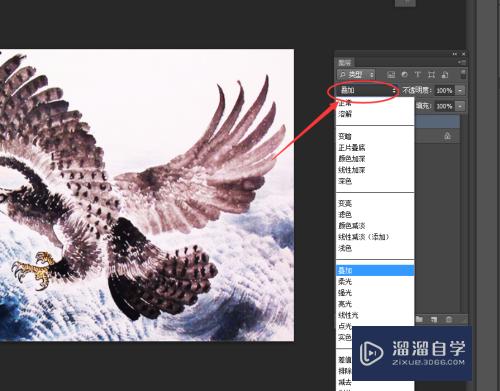
三、校正画面颜色
第1步
选择复制出来的图层,调整不透明度为:65%,使画面影响程度不会太过。
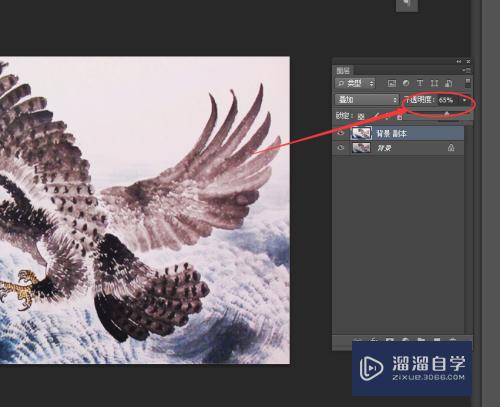
第2步
使用以上相同的方法,为画面添加“曲线”效果,选择“蓝色”通道,增强画面的蓝色与黄色的对比程度。
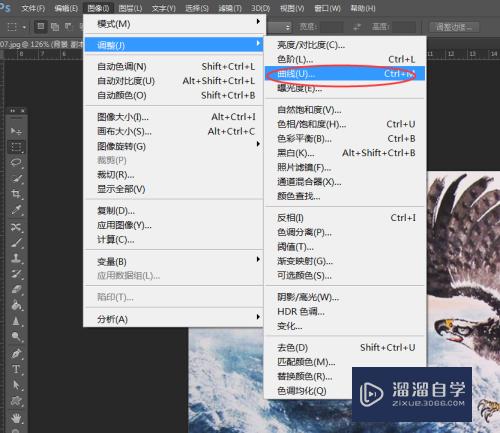
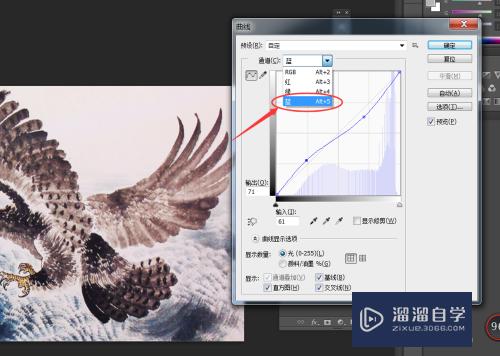
注意/提示
以上就是“如何使用PS增加画面的对比度?”的全部内容了,如果大家想要了解更多的内容,可以关注溜溜自学网,我们每天都会为大家带来更多的软件相关知识,供大家学习参考。
相关文章
距结束 06 天 07 : 09 : 57
距结束 01 天 19 : 09 : 57
首页






